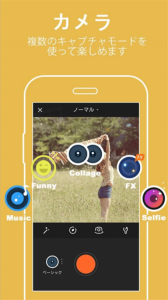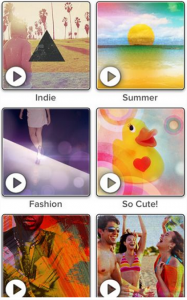YouTube動画をAndroidスマホで楽しむなら、
公式アプリ以外の便利なアプリを併用して、
フルに楽しみたいもんだよね!
そこで、今まで紹介したAndroidスマホ用のYouTube関連アプリも含め、YouTubeをフルに楽しむために
入れておくべきおすすめのサードパーティアプリ(公式以外のアプリ)を紹介していこう。
便利な再生方法を楽しむアプリ
パソコンでのYouTubeサイトは、今では再生速度を変更できたり、
拡張機能を使ってリピート再生したりできるけど、
スマホで使う場合は公式アプリでは、そういった便利な再生機能がない。
そこで、まずは、リピート再生やバックグラウンド再生、速度変更、タイマー機能をはじめ
便利な機能が楽しめるアプリから紹介しよう。
あらゆる再生方法が可能!PVSTAR+

ぼくの講座でも何度も登場してきたこのPVSTAR+は依然、人気が高いアプリなんだ!
- YouTubeだけでなく、ニコニコ動画・DailyMotion・Vimeoから検索できる
- YouTubeの再生リストを呼び出せる
- プレイリスト再生(連続再生)・リピート再生・バックグラウンド再生
シャッフル再生などの再生方法が豊富 - スリープタイマー機能がある
- ミュージックモード機能がある
- イヤホンが抜けると自動停止してくれる
などなど、代表的な便利機能は勿論、
高性能な音楽プレイヤーアプリとして十分な機能が一通り揃っているんだ!
現在はGooglePlayストアで配布をしていなくて、
AmazonAppストアでの配布になっていてインストール方法が若干手間がかかる。
詳しくは、pvstar+の使い方・インストール方法・おススメ機能の解説! を
参考にしてみてよね!
「あったらイイな」という機能が一通り揃ったおススメのアプリだよ!
バックグラウンド再生&フローティングウインドゥ!G Player
これは、PVSTAR+と同等(それ以上かも)の機能を持つアプリだ。
G Player独特の機能を紹介しておこう。
- フローティングウィンドウ表示ができるから同時に2つまでの動画を表示できる。
- ソフトウェアデコーダーでFlash再生ができ様々な動画ファイルを再生できる。
- 再生しながら次の動画を探すことが出来る。
- 同じwifiに接続した端末と、動画を共有できる。
- バックグラウンド再生できる
など、便利な機能を持っているんだ。
ちなみに、フローティングウィンドウというのは、
Xperiaなどではすっかりお馴染みのスモールアプリのように、
ウィジェットみたいに小窓で操作ができるんだよ。
そして、同時に2つまでなら動画を再生できるんだ!
他のアプリを開いたまま重ねて表示して使えるのがフローティングウィンドウの魅力!
それを動画でも楽しめるって訳だ。
ただし日本語に対応していない事と、操作に若干不安定さを感じる場面がある。
これだけ機能が詰まっていると、
日本語非対応では便利機能を使いこなすのは、ちょっと大変かもね。
バックグラウンド再生&速度変更&スリープタイマー!VLC for Android

VLC for Android – Google Play の Android アプリ
- 4倍速まで変更できる
- ほとんどの動画、オーディオファイルやネットワークストリームやDVDのISOを
再生できる - 動画をオーデオィオとして再生したり、スリープタイマーが設定できる
- 起動や、再生などの画面操作がスピーディー
- 画面をスワイプすることで、再生や音量、明るさの操作ができる。
ただし速度変更の際に、デフォルトでは音程も一緒に変化してしまうから、
アプリの設定画面で”音程をそのままで速さだけ変更する”設定をしておく必要がある。
また、このアプリは端末の動画を読み込むアプリなので、
YouTube動画を見るにはYouTube動画をダウンロードするアプリとの併用が必要だ。
YouTube動画をダウンロードするアプリは、
このページでも紹介していくから参考にしてみてほしい。
バックグラウンド再生&速度変更! Dice Player

DicePlayer – Google Play の Android アプリ
- 速度変更は2倍まで。ピッチを変えずに速度変更できる
- バックグラウンド再生ができる
- 対応しているファイル形式は
AVI、MOV、MKV、FLV、AVI、3GP、3G2、ASF、WMV、MP4、
M4V、TS、MTP、M2TS - 画面をスワイプすることで、速度変更や、音量、明るさ調整ができる。
このアプリは、デフォルトで音の高さをそのままに速度変更ができるアプリだ。
ただし、機種によっては、設定で再生playerを選択しなおす必要がある。
また、再生playerによっては、2倍まで速度は上がらない場合もあるんだ。
そして先ほどのVLC for Androidと同じく、
YouTube動画を見るにはYouTube動画をダウンロードするアプリとの併用が必要だ。
YouTube動画をダウンロードするアプリは、
このページでも紹介していくから参考にしてみてほしい。
A-B区間リピート再生できる!AB Repeat Player
音声や動画を見て勉強する時や、音楽、語学学習などなど
使う場面の多い機能といえば、AB区間リピート機能だ。
でもAndroidでは、動画のAB区間リピートが出来るアプリは数少ない。
こちらのアプリは、AB区間リピートは勿論、その区間を保存も出来て便利なアプリだよ!
また、区間リピートで必要な機能も一通り揃っているから嬉しいね。
オーディオ: .3gp, .mp4, .m4a. ADTS raw AAC (.aac, decode only, ADIF not supported), .mp3, .ogg, .wav.
ビデオ: 3gp, .mp4
というように、音声ファイルも動画ファイルも対応しているんだよ。
特に、
- AB 点の設定後調整機能(チェックモード機能付き)
- AB点間の移動が容易
- ブックマーク機能 (一時、登録)
- ブックマーク位置調整機能(チェックモード機能付き)
- AB 点、ブックマークのデータベースのバックアップ・リストア
- Mp3の歌詞の表示。(フォントサイズ、直前位置の記憶)
- 着信音への設定 (Googleの標準メディアプレイヤーと同等)
- シャッフルモード (Googleの標準メディアプレイヤーと同等)
- スリープタイマー
- Float Pad:半透明の制御ボタンPad。他のアプリの上に浮かべて使える。
など、とっても便利な機能がおススメのアプリだ。
ただし、先ほどのVLC for AndroidやDice Playerと同じく、
YouTube動画を見るにはYouTube動画をダウンロードするアプリとの併用が必要だ。
ということで、次はYouTube動画をダウンロードするアプリを早速紹介していこう。
YouTube動画ダウンロード&変換アプリ
mp3保存もできる! TubeMate YouTube Downloader
![]()
TubeMate YouTube Downloader 2.2.6.645のAndroid – ダウンロード
YouTube動画などをスマホに保存できるアプリとして根強い人気を誇るアプリで、
様々なファイル形式に変換してダウンロードもできて、
mp3形式などの音声ファイルとしてもダウンロードできるんだ!
YouTube以外の動画サイトからの検索も可能で
しかも、操作は公式のYouTubeアプリと同じような使い勝手で、
その万能っぷりはまさに完璧だ!
一つ注意が必要なのは、アプリの配布先が他とは違うということで、
GooglePlayストアには置いてないんだ。
そういった注意事項とダウンロード方法と使い方は、
→ TubeMateの使い方:最高のAndroid用YouTube動画保存アプリ!
の記事を読んでね!
様々なファイルをダウンロード! Clip Box
Clipbox – Google Play の Android アプリ
動画・音楽・ドキュメントなどを保存できる、ダウンロードアプリだ。
超人気アプリで、
App Storeランキング、ユーテリティ部門では1位に輝いた実績を持っている。
iPhoneのアプリという印象もあるくらい、iPhoneユーザーに多く使われているけど
iPhone版、Android版、iPad版のそれぞれでリリースされているので、
ほとんどの人がインストールすることができるだろう。
- 複数データの一括ダウンロード機能
- 複数ファイルに分かれた動画の連続再生機能
- 音声ファイル(mp3 / m4a)のバックグラウンド再生機能
- 再生順を任意に決定できるプレイリスト機能
- シャッフル再生機能
- リピート再生機能
- 圧縮ファイル解凍(zip / rar)
- 音楽ファイル変換機能(mp4 / 3gp ⇒ m4a)
がついているから、このアプリがあれば、便利再生のアプリとしても使えるってわけだ!
MP3 Video Converter

動画を簡単に音楽ファイル(MP3、AAC)に変換することができて、
ビットレート、メタ情報などの編集が可能だ。
様々な動画フォーマット(3GP、FLV、MP4など)と
音楽フォーマットをサポート((MP3、AAC)している。
何より機能がシンプルなのも人気の理由だ。
ただし「変換スピードが遅い」という評価が多いのも事実で、
その際の対処法としては、
このMP3 Video Converterを開く前にまず、動画をダウンロードして、
その後アプリを起動して、mp3に変換することをおススメするよ。
YouTubeに動画を投稿するなら!動画エディタ―アプリ
Viva Video(Android)
こちらは無料で様々な編集加工オプションが使える人気のアプリだ!
- 200種類以上のエフェクトが無料でダウンロードできる
- クリエイティブなビデオカメラ レンズで動画撮影できる
- 7種類のすごいレンズが付いた自撮り専用カメラ
- 9種類の楽しいユーモアレンズでいたずらの腕前を発揮
- Instagram とVine 向けの動画をキャプチャ
- 写真と同じようにコラージュ(PIP)することもできる
- 何種類ものテキスト、FX、ステッカー、音楽、フィルタ、トランジション、
ライブ吹き替えなどで動画をさらに面白く
操作画面も視覚的に解りやすいアプリだね。
その他にもある様々な加工の種類が全部無料で使えるんだ。
キネマスター(Android)
iPhoneユーザーの「iMovie」と同等なアプリとして人気のキネマスター。
定期購入版として2週間の無料お試しが可能で、勿論無料のままでも使えるけど、
アプリ内課金もあるから少しずつ試していくといいかもしれないね!
- 編集する映像に合ったテーマのサウンド、グラフィック効果が自動で適用
- 一般的な編集は勿論、
3D転換、コラージュ(PiP)、イメージ パニング(流し撮り)/ズームなど多彩 - 個性を生かせる手書き文字、スタンプ、フォント変更など
- 編集した動画は自動保存され、いつでも再編集可能
- 長時間の高画質映像も速いスピードで保存
- リアルタイム撮影/録音
など、痒いところに手の届くアプリなんだ!
操作画面も視覚的にわかりやすいね!
Magisto – マジカルビデオエディタ(iPhone/Android)
動画を選択したら、テーマとメロディを選ぶだけで自動で動画を作成してくれるアプリだ。
トイカメラ風のファンタジックなエフェクトや、ポップなエフェクトなど、まるで
PVみたいな動画加工を自動で行ってくれるんだ。
他には無いような手の込んだカッコイイ動画編集ができるけども、
無料版では1分15秒ほどの動画しか作れない。
長い動画を編集したい人は、課金する、というわけなんだけど、
色々と個別課金が多いから、無料版で色々編集してみて判断するといいだろう。
手軽にSNSなどに投稿したいから、短く簡単に編集したい人には
おススメすするよ。
動画の画面をキャプチャー!スクリーンショットアプリ
とりぽ
まるでスモールアプリのように、
他のアプリを操作しながら使うことが出来て便利なのがとりぽだ。
起動後の「待機開始」をタップすると、
画面右上に四角いキャプチャボタンが表示され、
タップすることでスクリーンショットを撮影できる。
撮影したスクリーンショットは、そのすぐ隣にプレビュー表示され、
他のアプリを閉じても画面は保持されるんだ。
アプリを同時に開くことができるから、わざわざボタンで切り替える手間も不要だね!
・脱出ゲームなどの暗証番号をメモしたり覚えておくのが面倒。。
・バスや電車の乗り換え情報を保存して、いつでもすぐ見られるようにしたい。。
・ホームページに載っていた情報を確認するために、いちいちブラウザを立ち上げて通信するのがいやだ。。
・目的地周辺の地図を画面メモで残しておきたい。。
そんな時に便利だアプリだね!
無料版では一度に3枚までのキャプチャー制限があるけど
アプリ内で制限を解除(300円)することもできる。
ただしAndroid5以降対応ということと、画像の編集はできないから要注意だよ。
スクリーンショット
こちらも、使い勝手がよく端末に負担もない、機能も揃っているということで人気の
「スクリーンショット」。
画像を保存するときに使うフォルダを作成、指定できるのが地味に役立つ。
こういったアプリの多くは、保存先フォルダが選べなくて
「ファイルどこに行った?」って探さなきゃいけないんだけど、
このアプリでは、そんな手間が不要なんだ。
ワンタップか、電源キーとボリュームキー(下)を同時に押すと、
スクリーンショットが撮影できる。
- スクリーンショットへの描画
- スクリーンショットにモザイクを追加
- スクリーンショットにカスタムテキストを入力
- スクリーンショット撮影後にシェア
などぜひ試してみたいアプリだ!
まとめ
どうだったかな?
iPhoneに比べてアプリの種類が少ないと言われてたAndroidスマホだけど、
今では随分種類も増えてきている。
YouTube動画を、便利な再生方法で再生したり、
動画を撮って、その場で簡単に高度な編集までしてYouTubeに投稿したり、
色々なアプリで、YouTubeをAndroidスマホだけでもフルに楽しむことができる。
勿論、アプリと言うものは配布終了があったり、アップデートによって不具合が出たり、
どんどん新しい優れものが誕生したりと、変化のスピードもめまぐるしい。
今後もアプリの動向には要チェックだ!